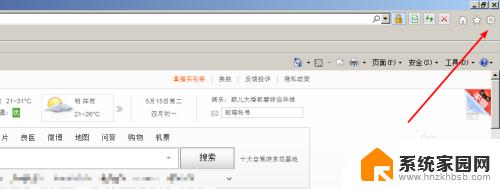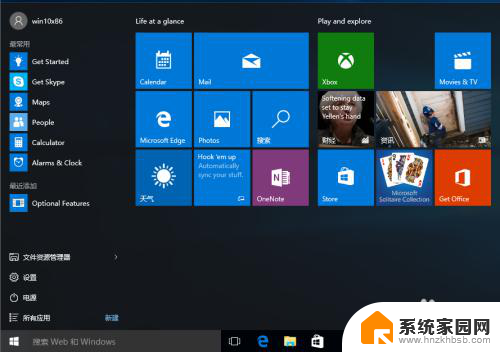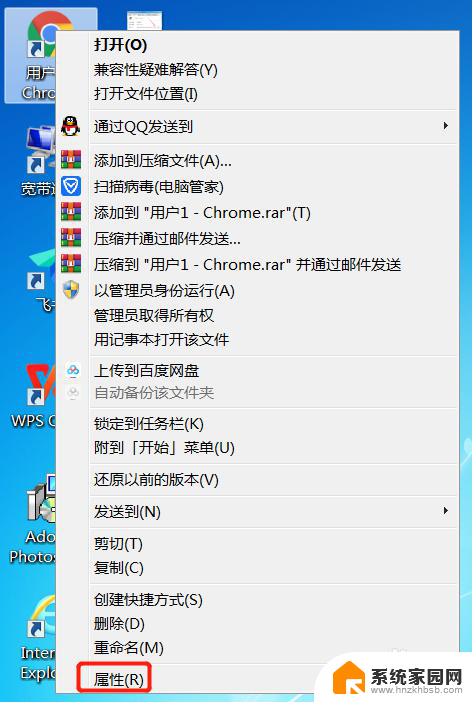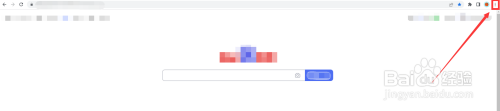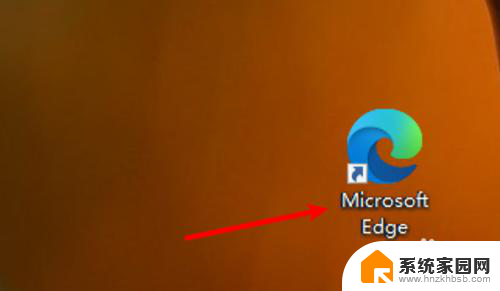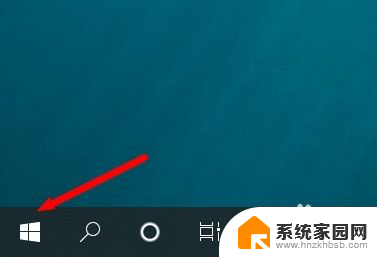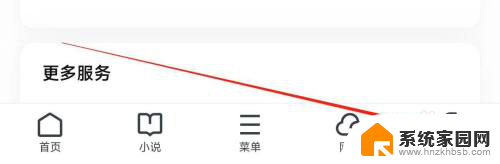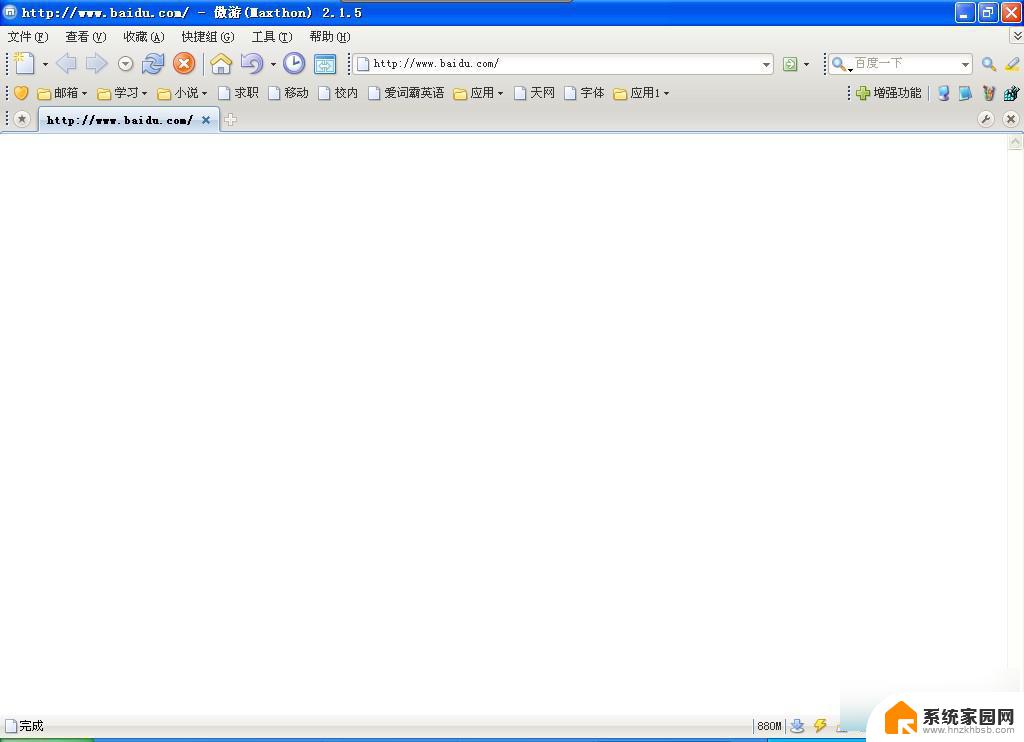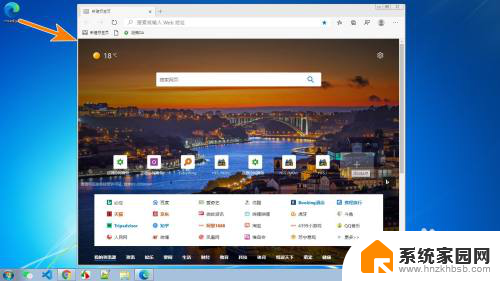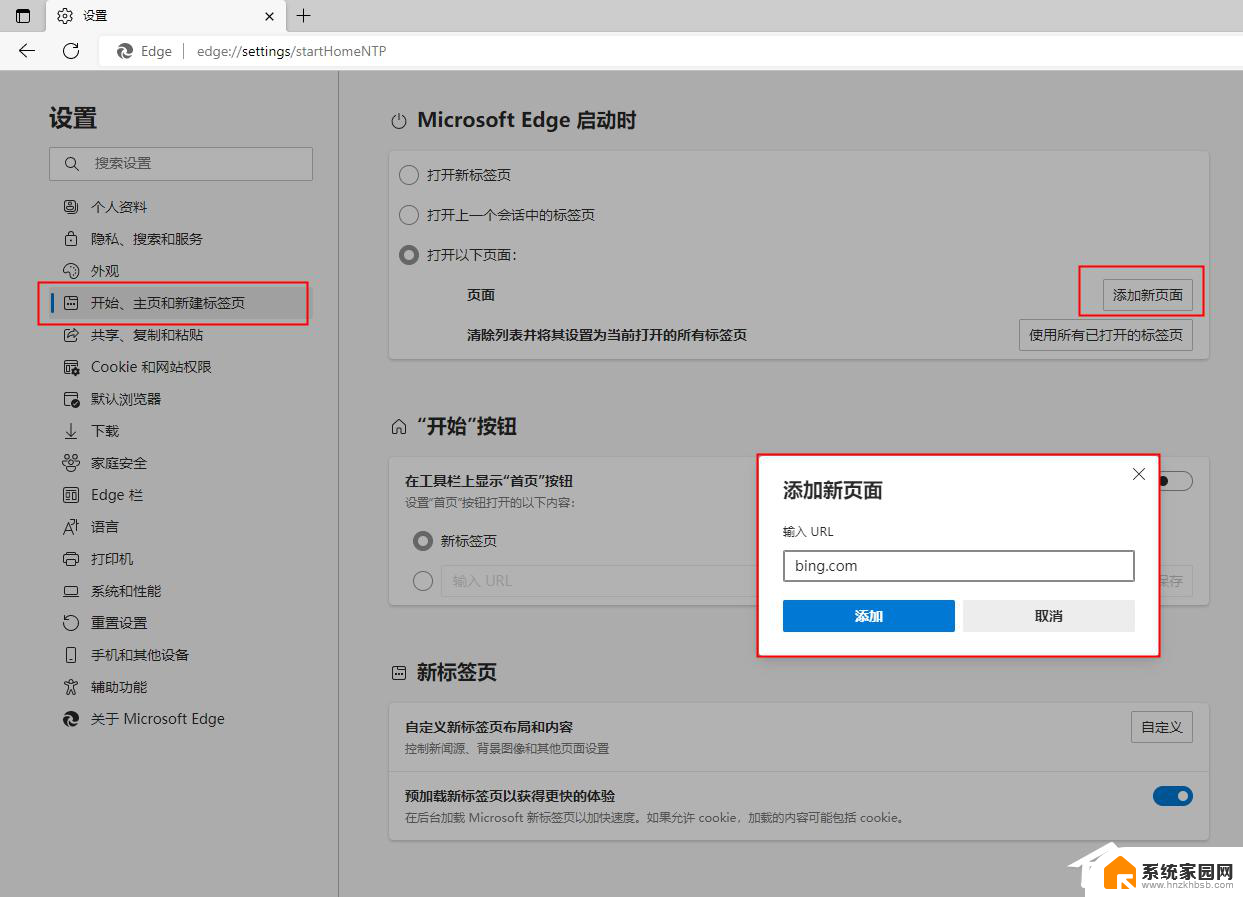win10如何把百度设置成浏览器首页 Win10无法更改默认浏览器怎么办
更新时间:2024-06-08 10:15:52作者:hnzkhbsb
Win10系统默认浏览器是Edge,但很多用户更喜欢使用百度作为自己的浏览器首页,在Win10系统中,无法直接更改默认浏览器为百度,这让很多用户感到困惑。面对这种情况,我们应该怎么办呢?接下来我们就来探讨一下解决这个问题的方法。
具体方法:
1.在电脑桌面空白的地方,点击鼠标右键,选择显示设置
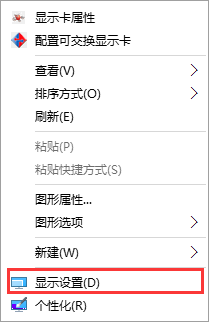
2.进入到电脑的显示设置里面,在左侧栏目中找到默认应用,点击打开
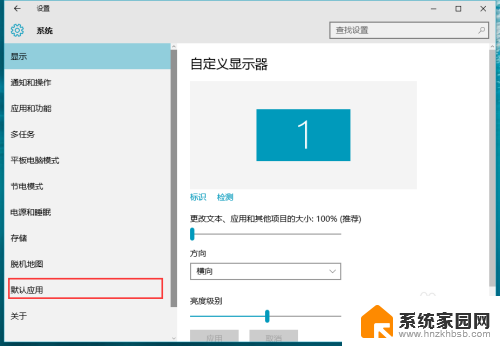
3.这时,在页面的右侧,找到web浏览器,点击下方的浏览器
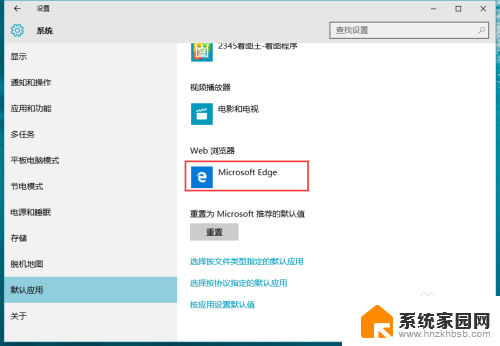
4.系统将会弹出一个下拉菜单,里面全都是电脑所安装上的浏览器。找到你想要设置为默认的浏览器,选中它
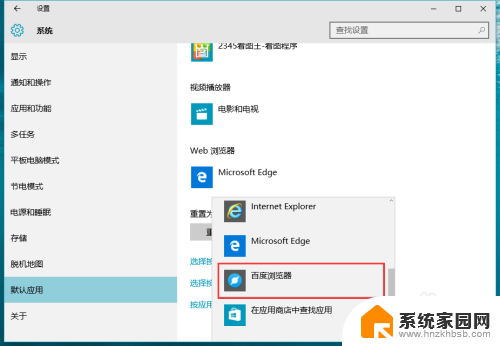
5.如下图所示,系统的默认浏览器将被成功修改了
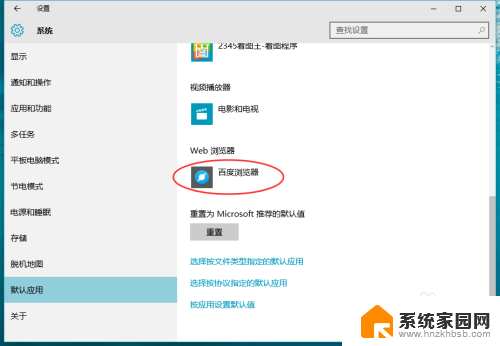
6.同样道理,我们还可以更改系统默认的视频播放器等等
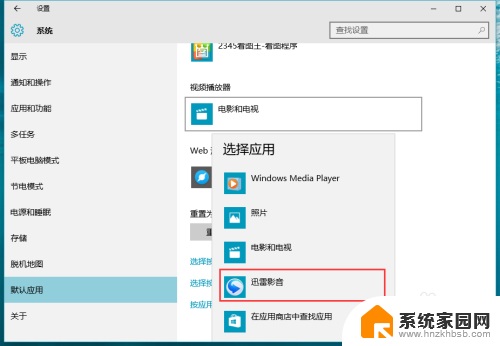
以上就是关于如何将百度设置为浏览器首页的全部内容,如果您遇到相同情况,可以按照这个方法来解决。